1)圆弧
除了本节绘平面门时所用的“圆心、起点、端点”方式,在下拉菜单的“绘图”→“圆弧”中可看到11种绘制圆弧的方式(图2.20),可根据绘图时的条件进行选择。下面介绍绘制建筑图时常用的方法:
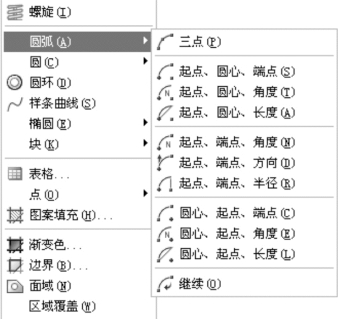
图2.20 绘制圆弧的方式
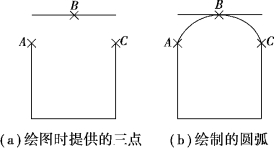
图2.21 三点画圆弧
(1)“三点”方式
通过指定圆弧上的3个点绘制圆弧。如图2.21所示,绘制拱形窗时,已绘制窗洞(已有A,C两点)和已知拱高的辅助线(已有中点B),通过A,B,C三点可绘制圆弧拱。
该项是Arc命令的缺省选项,选择该选项后,命令行提示:
命令:_arc指定圆弧的起点或[圆心(C)]: >>单击A点。
指定圆弧的第二个点或[圆心(C)/端点(E)]: >>单击B点。
指定圆弧的端点: >>单击C点。
注意:三点要按顺序单击。A—B—C,或C—B—A均可。
(2)“起点、圆心、角度”和“圆心、起点、角度”方式
这两种方式所提供的绘图条件是一样的,只是先确定哪项的问题。如图2.22所示,在绘制门的开启弧线时,已确定圆心为A点,起点B点,门的斜线是“45°”。调用命令后命令行提示如下:
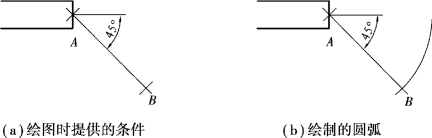
图2.22 “起点、圆心、角度”绘制圆弧
命令:_arc指定圆弧的起点或[圆心(C)]: >>单击B点。
指定圆弧的第二个点或[圆心(C)/端点(E)]:_c指定圆弧的圆心: >>单击A点。
指定圆弧的端点或[角度(A)/弦长(L)]:_a指定包含角:45 >>键入“45”,回车。
2)多段线
多段线是作为单个对象创建的相互连接的序列线段,可以创建直线段、弧线段或两者的组合线段。绘制多段线的弧线段时,圆弧的起点就是前一条线段的端点,可以指定圆弧的角度、圆心、方向或半径。通过指定一个中间点和一个端点,也可以完成圆弧的绘制。
使用“宽度”和“半宽”选项可以设置要绘制的下一条多段线的宽度。零(0)宽度生成细线;大于0的宽度生成宽线。如果“填充”模式打开则填充该宽线,如果关闭则只画出轮廓。“半宽”选项通过指定宽多段线的中心到外边缘的距离来设置宽度。
多段线提供单个直线所不具备的编辑功能。例如,可以调整多段线的宽度和曲率。创建多段线之后,可以使用“多线编辑(PEDIT)”命令对其进行编辑,或者使用【分解】(EXPLODE)命令将其转换成单独的直线段和弧线段。
如图2.23所示,绘制带阴影的窗,图中包含线宽“200”和“0”,有直线和圆弧。绘制过程如下:
命令:_pline
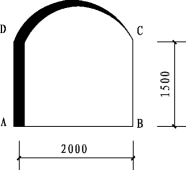
图2.23 用“多段线”绘制带阴影的窗
指定起点: >>单击A点。
当前线宽为0.0000
指定下一个点或[圆弧(A)/半宽(H)/长度(L)/放弃(U)/宽度(W)]:2000 >>水平向右键入“2000”,回车。
指定下一点或[圆弧(A)/闭合(C)/半宽(H)/长度(L)/放弃(U)/宽度(W)]:1500 >>竖直向上键入“1500”,回车。
指定下一点或[圆弧(A)/闭合(C)/半宽(H)/长度(L)/放弃(U)/宽度(W)]:W >>键入“W”,回车,改变线宽。
指定起点宽度<0.0000>: >>回车,绘制圆弧CD段的起点为“0”宽。
指定端点宽度<0.0000>:200 >>键入“200”,回车,圆弧段CD的端点为“200”宽。
指定下一点或[圆弧(A)/闭合(C)/半宽(H)/长度(L)/放弃(U)/宽度(W)]:A >>键入“A”,回车,改画圆弧。
指定圆弧的端点或[角度(A)/圆心(CE)/闭合(CL)/方向(D)/半宽(H)/直线(L)/半径(R)/第二个点(S)/放弃(U)/宽度(W)]:A >>键入“A”,回车,确定圆弧的角度。
指定包含角:135 >>键入“135”回车。
注意:如果是绘制180°的角度可不用此步和上一步,系统默认180°。
指定圆弧的端点或[圆心(CE)/半径(R)]: >>单击D点。
指定圆弧的端点或[角度(A)/圆心(CE)/闭合(CL)/方向(D)/半宽(H)/直线(L)/半径(R)/第二个点(S)/放弃(U)/宽度(W)]:L >>键入“L”回车,改画直线。
指定下一点或[圆弧(A)/闭合(C)/半宽(H)/长度(L)/放弃(U)/宽度(W)]:C >>键入“C”,回车,闭合图形。
3)倒角
(1)用直线命令绘制平台的台阶处理
在本节前面绘制台阶平面图时,用【多段线】命令绘制平台,偏移后即生成完整的踏步。如果用【直线】命令绘制平台,如图2.24(a)所示;定距300【偏移】平台线后得到的踏步线如图2.24(b)所示。需要用【倒角】命令加以处理。
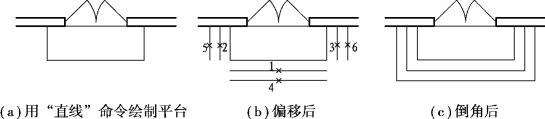
图2.24 用直线命令绘制平台的台阶处理步骤
【倒角】命令的调用方法有:
①单击“修改”工具栏的图标![]()
②单击下拉菜单的“修改”→“倒角”;
③在命令行键入命令“Chamfer”。执行命令后,命令行提示及操作如下:
命令:_chamfer
(“修剪”模式)当前倒角距离1=0,距离2=0 >>默认选项为“修剪”,两个对象的倒角距离都是0。可以通过选项“距离”(D)来改变两边的倒角距离(与绘制矩形时设置倒角距离类似)。
选择第一条直线或[放弃(U)/多段线(P)/距离(D)/角度(A)/修剪(T)/方式(E)/多个(M)]: M >>键入“M”,回车,选择“多个”。
选择第一条直线或[放弃(U)/多段线(P)/距离(D)/角度(A)/修剪(T)/方式(E)/多个(M)]: >>单击“线1”。
选择第二条直线,或按住Shift键选择要应用角点的直线: >>单击“线2”。(www.daowen.com)
选择第一条直线或[放弃(U)/多段线(P)/距离(D)/角度(A)/修剪(T)/方式(E)/多个(M)]: >>单击“线1”。
选择第二条直线,或按住Shift键选择要应用角点的直线: >>单击“线3”。
… >>同样单击“线4”和“线5”;单击“线4”和“线6”。完成【倒角】操作的台阶如图2.24(c)所示。
(2)其他选项的说明和示例
绘制如图2.25(a)所示的矩形,并复制3个,将复制的3个矩形分别修改为如图2.25(b)、(c)、(d)所示的形状。
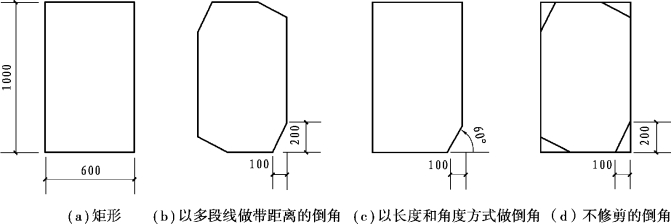
图2.25 倒角的不同处理方式
①以多段线做带距离的倒角〔图2.25(b)〕:
(“修剪”模式)当前倒角距离1=0.0000,距离2=0.0000 >>当前倒角环境描述。
选择第一条直线或[放弃(U)/多段线(P)/距离(D)/角度(A)/修剪(T)/方式(E)/多个(M)]: D >>键入“D”并回车,设置倒角距离。
指定第一个倒角距离<0.0000>:100 >>键入“100”并回车。
指定第二个倒角距离<100.0000>:200 >>键入“200”并回车。
选择第一条直线或[放弃(U)/多段线(P)/距离(D)/角度(A)/修剪(T)/方式(E)/多个(M)]: P >>键入“P”并回车,对多段线(矩形)进行倒角。
选择二维多段线: >>点选矩形。
4条直线已被倒角 >>一次操作多段线所有的角。
②以角度方式做倒角〔图2.25(c)〕:
(“修剪”模式)当前倒角距离1=100,距离2=200 >>当前倒角环境描述,默认上一次。
选择第一条直线或[放弃(U)/多段线(P)/距离(D)/角度(A)/修剪(T)/方式(E)/多个(M)]: A >>键入“A”并回车,选择长度和角度的方式。
指定第一条直线的倒角长度<0.0000>:100 >>键入“100”并回车,设置长度。
指定第一条直线的倒角角度<0>:60 >>键入“60”并回车,设置角度。
选择第一条直线或[放弃(U)/多段线(P)/距离(D)/角度(A)/修剪(T)/方式(E)/多个(M)]: >>单击矩形下边线。
选择第二条直线,或按住Shift键选择要应用角点的直线: >>单击矩形右边线。
③以距离方式做不修剪的倒角〔图2.25(d)〕:
(“修剪”模式)当前倒角长度=100.0000,角度=60 >>当前倒角环境描述:“修剪”的“角度”方式。
选择第一条直线或[放弃(U)/多段线(P)/距离(D)/角度(A)/修剪(T)/方式(E)/多个(M)]: E >>键入“E”并回车,改变方式。
输入修剪方法[距离(D)/角度(A)]<角度>:D >>键入“D”并回车,选择“距离”的方式。
选择第一条直线或[放弃(U)/多段线(P)/距离(D)/角度(A)/修剪(T)/方式(E)/多个(M)]: T >>键入“T”并回车。
输入修剪模式选项[修剪(T)/不修剪(N)<修剪>]:N >>键入“N”并回车,选择不修剪。
选择第一条直线或[放弃(U)/多段线(P)/距离(D)/角度(A)/修剪(T)/方式(E)/多个(M)]: P
选择二维多段线:
4条直线已被倒角
注意:对于多段线可以按多段线一次操作所有角,也可以将其看成简单对象来处理一个角。
4)圆角
绘制如图2.26(a)所示的矩形,并复制3个,将复制的3个矩形加上圆角,如图2.26(b)、(c)、(d)所示的形状。
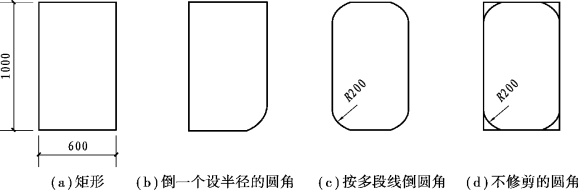
图2.26 “圆角”的使用
【圆角】命令的调用方法有:
①单击“修改”工具栏的图标![]()
②单击下拉菜单的“修改”→“圆角”;
③在命令行键入命令“Fillet”。执行命令后,命令行提示及操作如下:
a.倒一个设半径的圆角〔图2.26(b)〕:
命令:_fillet
当前设置:模式=修剪,半径=0.0000 >>当前圆角环境描述。
选择第一个对象或[放弃(U)/多段线(P)/半径(R)/修剪(T)/多个(M)]:R >>键入“R”并回车,设置圆角半径。
指定圆角半径<0.0000>:200 >>键入“200”并回车,设置圆角半径为200。
选择第一个对象或[放弃(U)/多段线(P)/半径(R)/修剪(T)/多个(M)]: >>单击矩形下边线。
选择第二个对象,或按住Shift键选择要应用角点的对象: >>单击矩形右边线。
b.按多段线倒圆角〔图2.26(c)〕:
当前设置:模式=修剪,半径=200.0000
选择第一个对象或[放弃(U)/多段线(P)/半径(R)/修剪(T)/多个(M)]:P >>键入“P”并回车,按多段线倒圆角。
选择二维多段线: >>点击矩形。
4条直线已被圆角 >>多段线的所有直线都倒圆角。
c.倒不修剪的圆角〔图2.26(d)〕:
在选项“修剪(T)”中设置“不修剪,再按图2.26(c)操作。
【圆角】与【倒角】的操作方法非常相似,其选项“放弃、多段线、修剪、多个”用法一样。
免责声明:以上内容源自网络,版权归原作者所有,如有侵犯您的原创版权请告知,我们将尽快删除相关内容。







